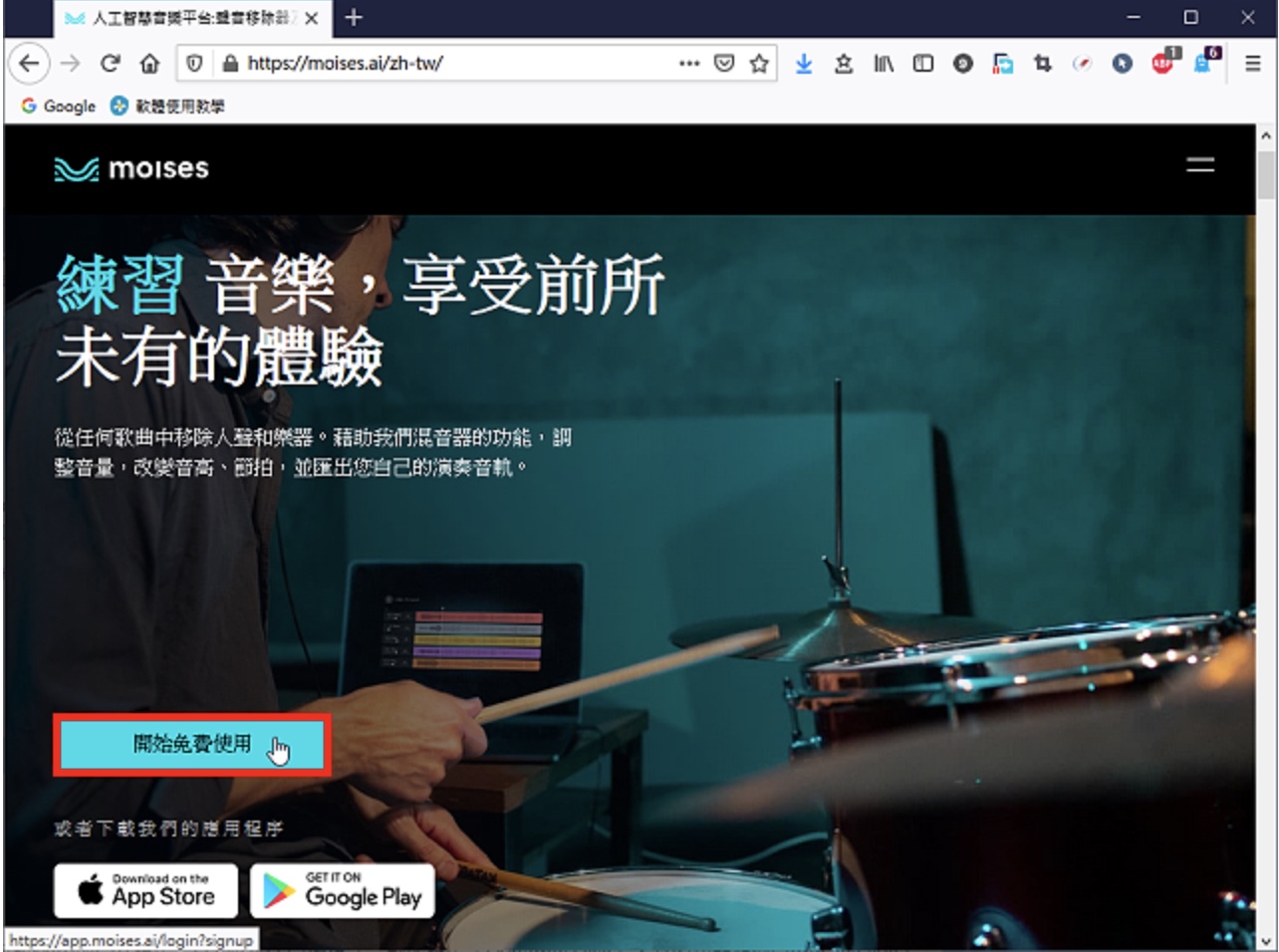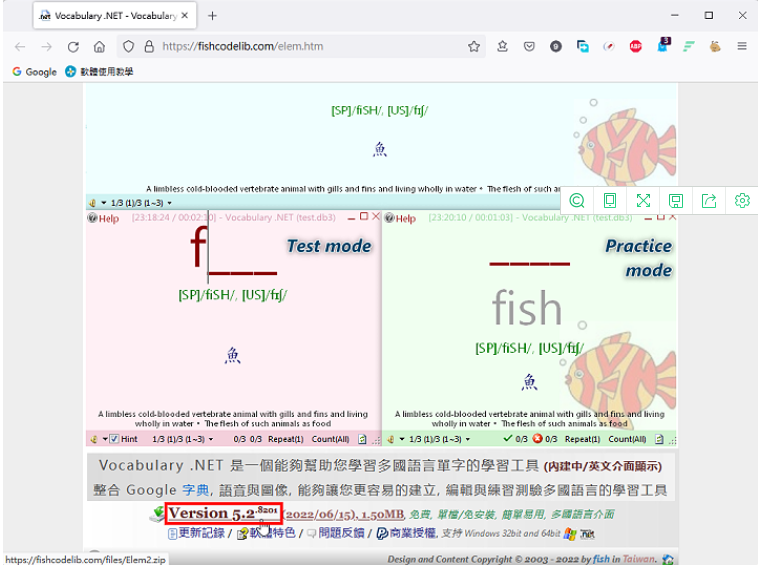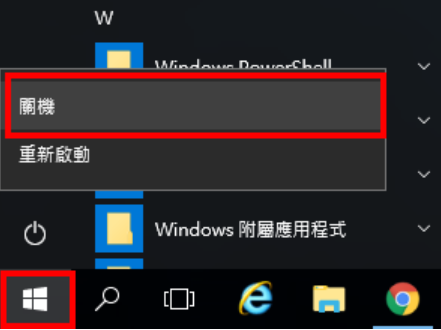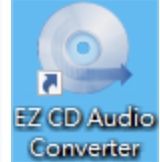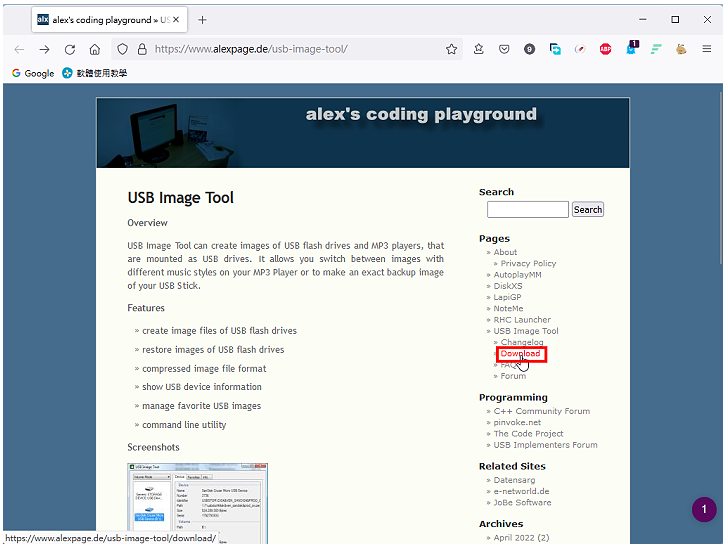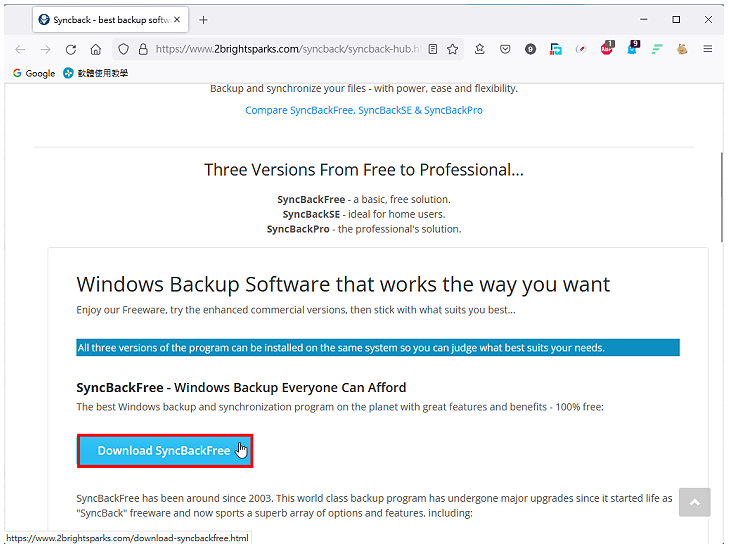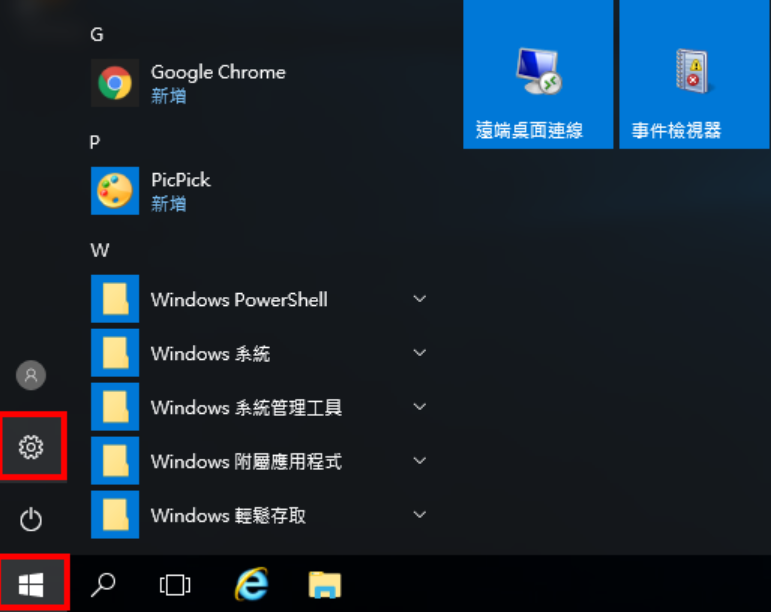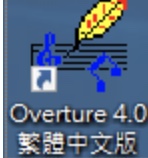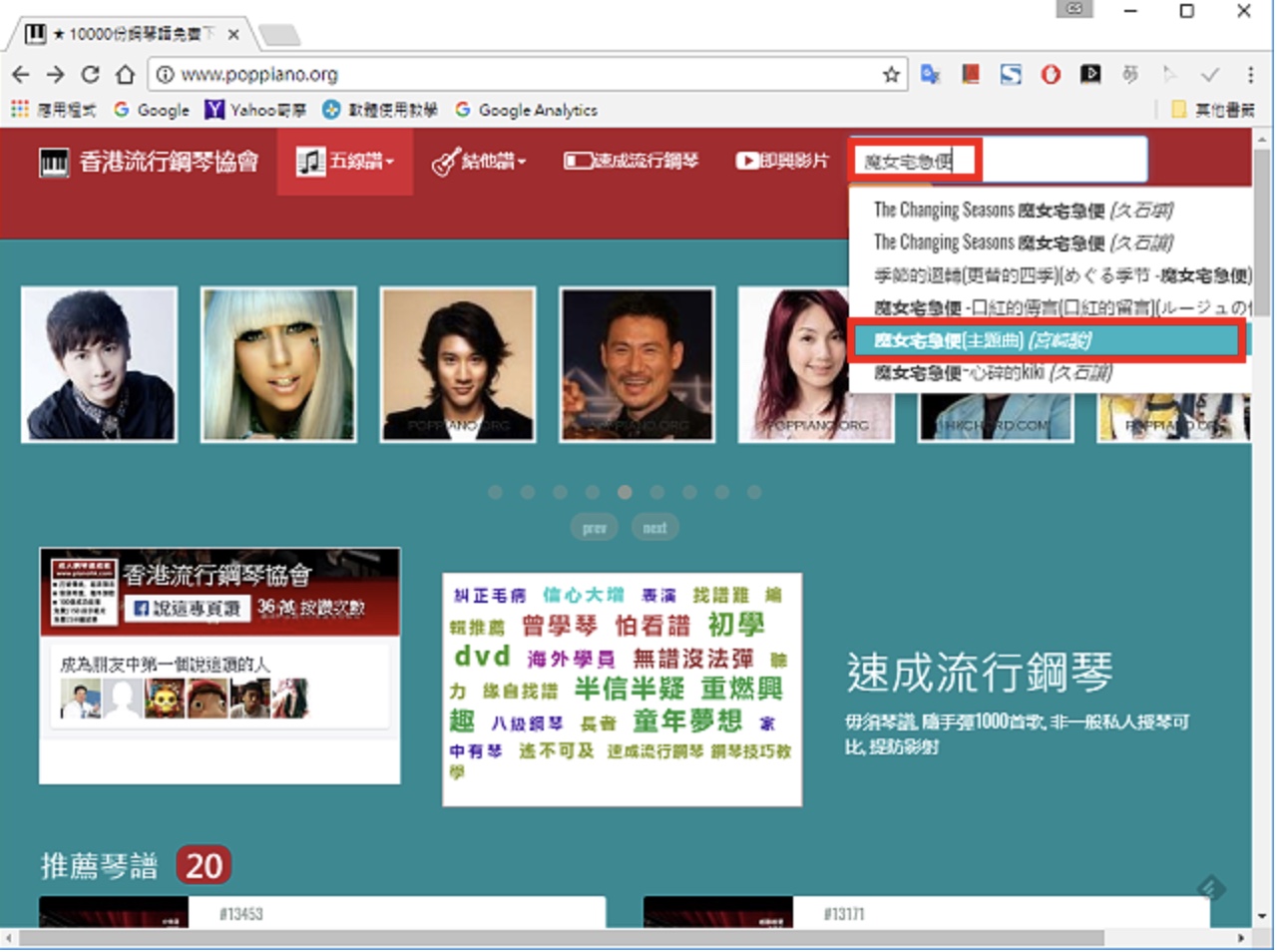免费将ISO光碟映像档制作为USB开机随身碟的软体Rufus。本文说明使用Rufus制作使用GPT分割表的硬碟的Windows 10 USB安装随身碟的方法:
判断硬碟分割表的方法详见:如何分辨硬碟的分割表是MBR还是GPT。
1.开启档案总管,对着档案连续按两下按滑鼠左键,执行Rufus。
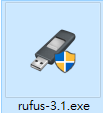 2.选择来源USB开机随身碟。
2.选择来源USB开机随身碟。

3.点选「选取映像档」。

4.选择Windows 10 ISO光碟映像档,点选「开启」。光碟映像档的下载详见:Windows 10 2018年四月更新光碟映像档下载。

5.资料分割配置选择「GPT」。

6.点选「执行」。
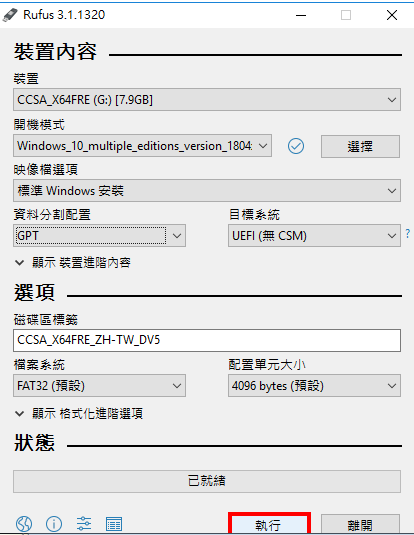
7.点选「确定」。

8.正在制作USB开机随身碟。
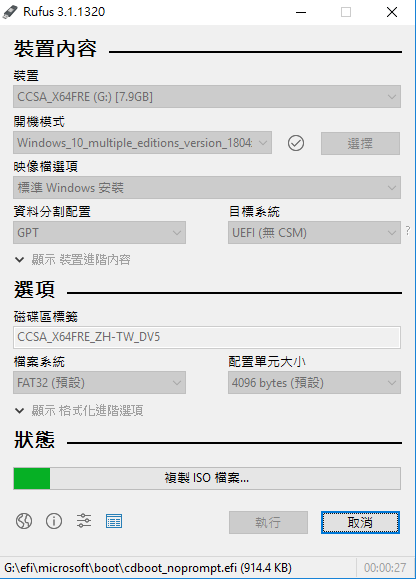
9.制作完成,点选「关闭」。

10.将开机随身碟插在USB插槽,设定BIOS为USB随身碟开机,详见:设定BIOS的开机顺序为光碟优先〈也可以在开机的时候,按键盘的快速键,显示开机选单,再选择要开启的装置,宏碁的电脑按「F12」,华硕的电脑按「ESC」,其他品牌详见:常用的笔记型电脑开机快速键〉,就可以使用USB随身碟开机。如下图所示,点选「下一步」,开始安装Windows 10。